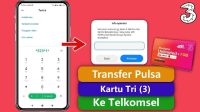PindahLubang.com | Aplikasi Google Classroom sudah menjadi salah satu platform terbaik yang dapat kamu manfaatkan untuk melakukan proses pembelajaran secara online. Selain itu, cara mengirim tugas di Google Classroom lewat HP dan laptop pun sangat mudah lho.
Semua murid tidak perlu repot lagi untuk mengumpulkan tugas rumah mereka secara fisik ke gurunya masing-masing. Pasalnya, para guru hanya perlu membuat kelas, kemudian undang setiap siswa/i untuk bergabung sebagai murid di kelasya sendiri.
Jika murid-murid sudah diundang ke kelasnya masing-masing, mereka bisa mengikuti kegiatan belajar mengajar lebih seru. Mereka bahkan dapat mengumpulkan PR online dengan cara kirim tugas di Google Classroom lewat HP. Kami sudah menyiapkan panduannya agar kamu atau muridmu dapat mengumpulkan pekerjaannya lebih praktis.
Daftar Isi
Cara Mengirim Tugas di Google Classroom Lewat HP
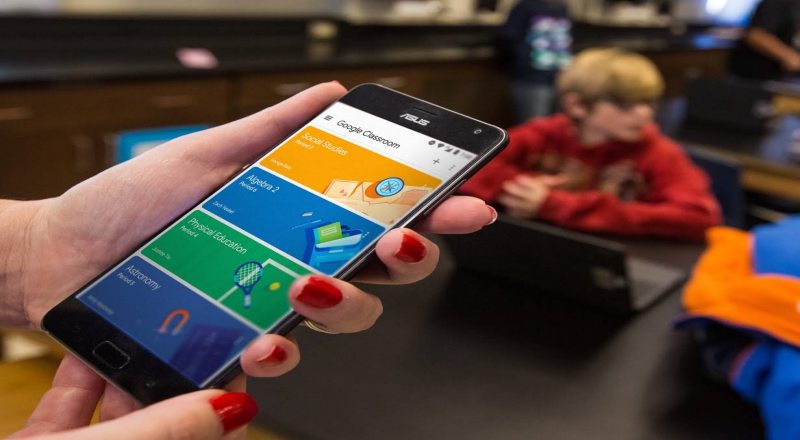
Secara umum cara kirim tugas di Google Classroom lewat HP dan PC tidak sulit lho. Kamu hanya perlu menyiapkan file yang akan dikirim, lalu masuk dengan akun masing-masing. Bagi siapa saja yang baru pertama kali melakukannya, kami sudah menyiapkan panduannya lewat artikel ini.
Kami akan membantumu untuk mengirim PR semua mata pelajaran secara online via Classroom. Selain itu, proses pengirimannya pun bersifat real time, sedangkan guru akan langsung menilai langsung untuk dibagikan ke setiap muridnya.
Cara Kirim Tugas di Google Classroom Lewat HP
Kamu bisa mengumpulkan sekaligus menyerahkan tugas online ke guru via Google Classroom. Cara kirim tugas di Google Classroom lewat HP yang benar dan mudah adalah sebagai berikut:
Langkah 1: Buka Aplikasi Google Classroom
Cara kirim tugas di Google Classroom lewat HP yang pertama adalah membuka aplikasinya dari ponsel masing-masing. Kamu bisa login dengan menggunakan akun Google yang sudah terdaftar pada platform tersebut.
Langkah 2: Pilih Menu Tugas Kelas
Pada halaman awal, maka kamu bisa memilih menu Tugas Kelas. Cara kirim tugas di Google Classroom lewat HP berikutnya adalah menekan tombol Tugas Anda untuk melanjutkan ke halaman selanjutnya.
Langkah 3: Klik Tambahkan
Kamu bisa menekan tombol Tambahkan pada halaman selanjutnya. Fungsinya untuk memasukkan, sekaligus menambahkan file tugas jika lebih dari satu data. Cek kembali setiap nama file nya, pastikan sesuai dengan mata pelajaran yang dikerjakan.
Langkah 4: Klik Kirim
Cara kirim tugas di Google Classroom lewat HP yang terakhir adalah cek kembali semua format file tugas online tersebut, baik dalam bentuk DOC, PDF maupun PPT. Jika sudah benar dan yakin, tekan tombol Kirim untuk menyerahkannya ke guru mata pelajaran terkait.
Cara Mengirim Tugas di Google Classroom Lewat Laptop
Kamu pun dapat mengirim semua tugas online di Google Classroom melalui laptop atau PC. Berikut panduannya yang wajib diketahui, yakni:
- Akses website classroom.google.com.
- Pada halaman utama, cari kelasmu terlebih dulu.
- Pilih menu Tugas Kelas.
- Klik Lihat Tugas.
- Pilih menu Tugas Anda.
- Klik Tambahkan atau Buat.
- Lampirkan data atau file tugas melalui Google Drive, URL atau dokumen ke laptop atau PC.
- Jika ingin membuat tugas baru, klik Tambahkan atau Buat atau Add or Create.
- Terakhir, ikuti petunjuk berikutnya sampai muncul pratinjau dan tugas online sudah siap dikirim ke guru terkait.
Demikian tutorial lengkap tentang cara mengirim tugas di Google Classroom lewat HP dan PC yang dapat dilakukan dengan mudah. Jangan khawatir lagi kalau kamu sulit menyetorkan PR online ke guru, lantaran panduan kami di atas adalah solusi untuk masalah tersebut. Semoga bermanfaat!